Mint önálló telepítse a router bármelyik modell tp-link, asus, d-link ZyXEL és egyéb
Sok felhasználó nem tudja, hogyan kell önálló telepíteni a router. Tény, hogy ezt az egyszerű eljárást hajthat végre minden felhasználó számára. A beállítási folyamat kevesebb mint öt perc, és ennek eredményeként kap a saját fedél otthoni internet hálózat.
Telepítsen minden router az alábbi lépéseket tartalmazza:


Keresztül a nagy sebességű Wi-Fi hálózat, akkor már nem kell folyamatosan figyelemmel kíséri az Ethernet kapcsolat a vezetékeket egy számítógép és internet-hozzáférés is, hogy teljesen minden eszközzel, amely támogatja a funkciója a kapcsolatot a router.
Kiválasztása a router
A fő eleme, hogy bármilyen otthoni hálózathoz - a router. Ma, akkor talál egy csomó különböző modellek router. Az ár tartományban változhat 1 500-tól 20 000 rubelt. Minden attól függ, a sávszélesség és a beágyazott gadget funkciókat.
Emiatt árrést felhasználók nem mindig kiválasztani a megfelelő eszköz létrehozását az otthoni hálózatban. Amikor kiválasztunk egy router az otthoni, figyeljen ilyen a paraméterei:
Ez a paraméter felelős a adatsebesség a hálózaton. Természetesen a folyamat gyors cseréjét csomagokat a WAN router nem csak a felelős, hanem a szállító kapcsolati szolgáltatások (ISP), azonban a router egy jó választás az átviteli tartomány könnyedén használja a hálózatot egyidejűleg 4-10 eszközök túlterhelése nélkül is.
Két tartomány - 2,4 GHz-es és 5 GHz. Az első - a leggyakoribb és legnépszerűbb, mert támogatja szinte minden eszköz, azonban gyakran előfordulhat, hogy egy pillanatra a felfüggesztés és a fék kapcsolatokat. 5 GHz - nem népszerű a hétköznapi felhasználók számára. Gyakran a szolgáltató által használt továbbítja interneten az ügyfelek számára.
- átviteli szabvány. Amellett, hogy a korábbi funkciók kiválasztása Wi-Fi, figyelni, hogy a paraméter átviteli szabványt. Rajta múlik a tényleges kapcsolat sebességét. Minden standard egyik funkciója, hogy ki lehet fejezni az érzékenység akadályoktól és támogatást egy vagy több antennával.
Szabványok és jelentését az alábbiak:
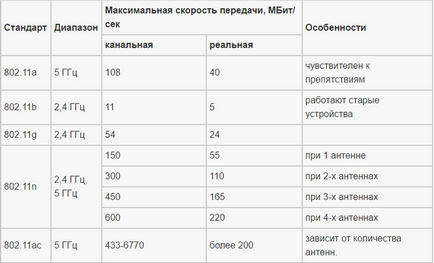
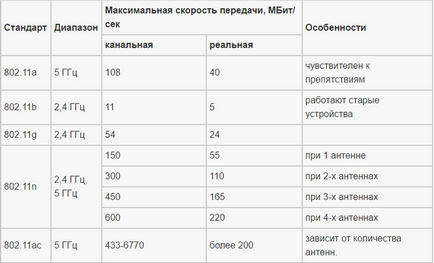
Ábra. 2 - leírása adatátviteli szabványt
Figyeljen! Mielőtt vásárol egy router megtudja az eszközök maximális számát, amely egyidejűleg képes csatlakozni a hálózathoz. Általános szabály, hogy ez az információ rendelkezésre áll egy kis kézi vagy kézi beállítások, amelyek a készlet.
Lokalizáció a router
A hely, ahol a router is található, ki kell választani előre. Ha lehetséges, a szerkentyű kell állni az a szoba közepén, mert a jelet küld a körkörös elvét.
Ha telepíti a készüléket extrém szögben lakások, akkor veszít egy jelentős lefedettség, ami majd jön ki, hogy a kirakodás vagy az utcán. Ennek következtében az ellenkező része a lakás a jel minimális lesz, vagy egyáltalán nem jelennek meg.
Vezetési hardver Wi-Fi kapcsolat az első konfiguráció látható az alábbi ábrán. A jövőben a kapcsolat a router és a számítógép nem szükséges, így a LAN 10/100 zsinór kihúzható, amint a hálózati konfigurációt.


Ábra. 3 - program az első router kapcsolat
Konfigurálásához szükséges utasításokat a TP-Link
A tulajdonosok a router TP-Link szabható modulokat az alábbiak szerint:
Nyílt úthálózat - WAN. A megjelenő ablakban adja meg a szolgáltató nevét és jelszavát, amelyet ez biztosítja. Ha ez a mező ki van töltve, akkor nem szükséges módosítani.
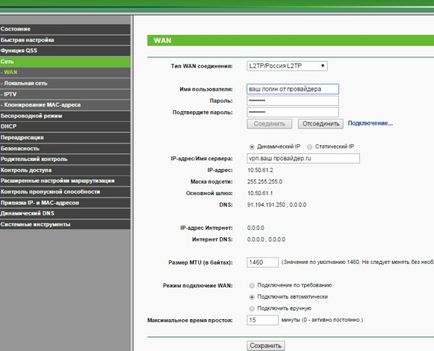
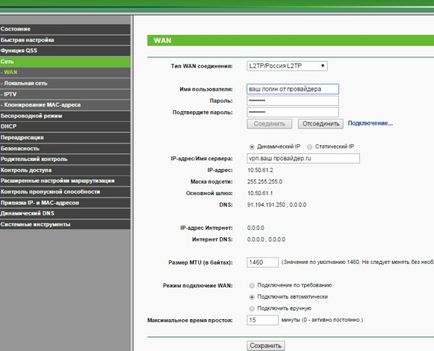
Ábra. 4 - Hálózati beállítások lapon TP-Link
Kattintson a vezeték nélküli üzemmódot. Adjon meg bármilyen nevet a Wi-Fi - ez jelenik meg minden egyes alkalommal, amikor csatlakozik a hálózathoz. Válasszon régiót. Csatorna beállítása „Auto”. Mentse el a beállításokat.
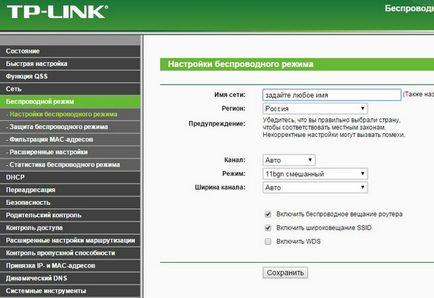
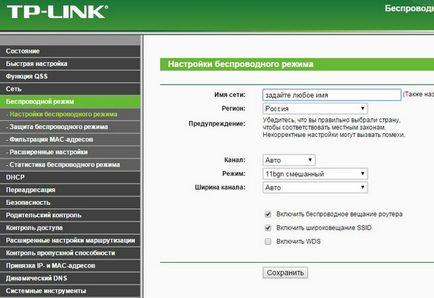
Ábra. 5 - Vezeték nélküli üzemmód beállítása
„Védelem a vezeték nélküli mód”, megy a fület. Válassza ki a típust (méret) gombot, és adja meg a jelszót. Válasszon egy kombinációja különböző karakterek és regiszterek.


Ábra. 6 - lap „védelme vezeték nélküli mód”
Zárja le a beállításokat, és ellenőrizze, hogy van-e a hálózati kapcsolat a mobil modul. Határozza meg a hálózat-hozzáférési jelszót, adja meg, és megpróbál csatlakozni az internethez.
Telepítse a router Asus
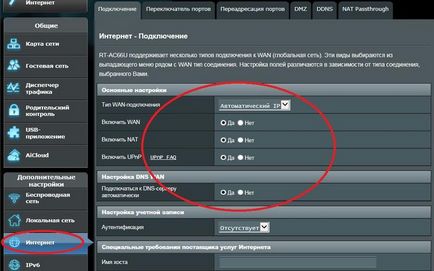
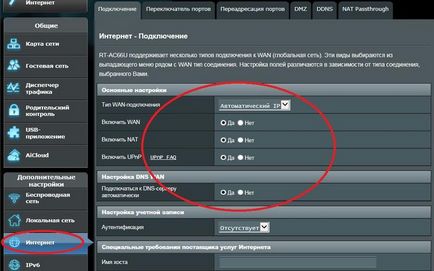
Ábra. 7 - konfigurálása a router Asus
- Menj a lap „Wireless Network”. Kérdezze meg a hálózat nevét és a jelszót. Válassza ki a típusú titkosítást.
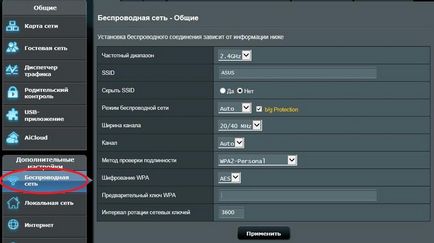
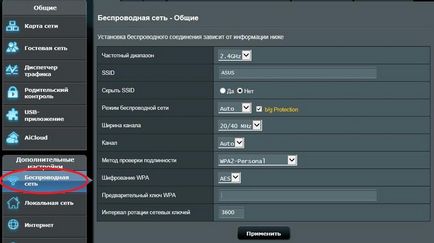
Ábra. 8 - általános beállítások Asus
Csatlakozó D-Link magad
A hálózat beállításához keresztül a router D-Link, kövesse az alábbi lépéseket:
- Csatlakoztassa az útválasztót a tápegység, és nyomja meg a bekapcsoló gombot, amelynek székhelye az első vagy a hátsó az alváz (attól függően, hogy a router modell). Jelzőfények a műszerfal be kell vonni.
- Csatlakoztassa az Ethernet kábelt a router, és indítsa újra azt. Most lépni a szoftver beállításait;
- Csatlakoztassa a számítógépet az útválasztó kábel, ami a konfiguráció a modul (kimenet - LAN és bármely hálózati kártyán).
A beállítás befejezéséhez marad létrehozni router vezeték nélküli konfigurációs bármilyen eszközre. A számítógépen nyissa meg a Wi-Fi kezelőfelületet. Ehhez a böngésző, írja 192.168.0.1. Az alapértelmezett jelszó - admin.
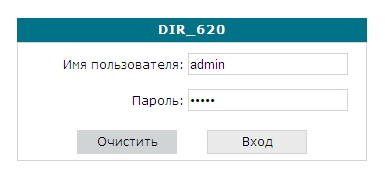
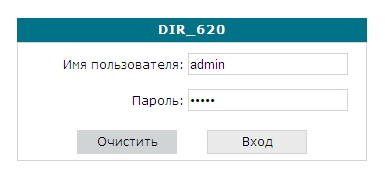
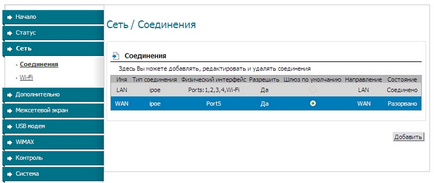
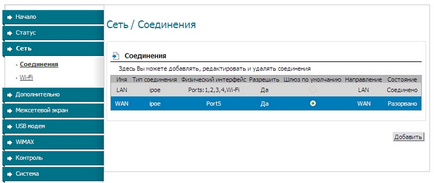
10. ábra - válassza ki a kapcsolat a D-Link DIR
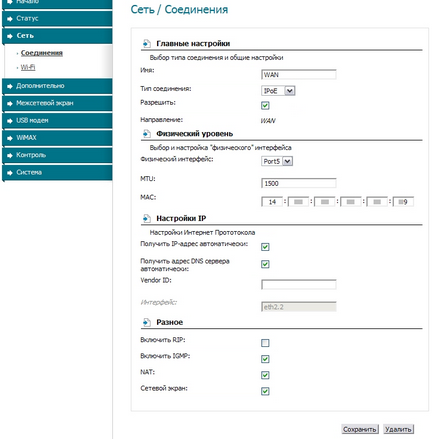
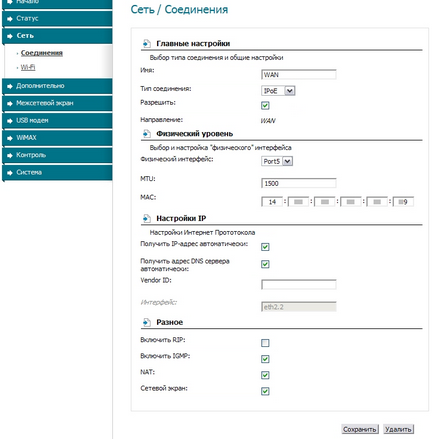
11. ábra - beállításai D-Link
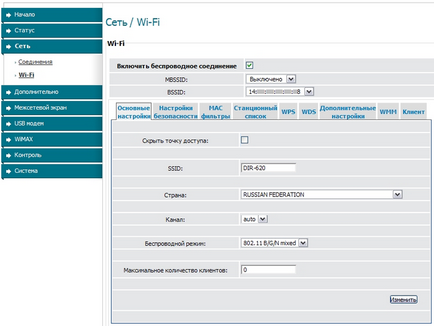
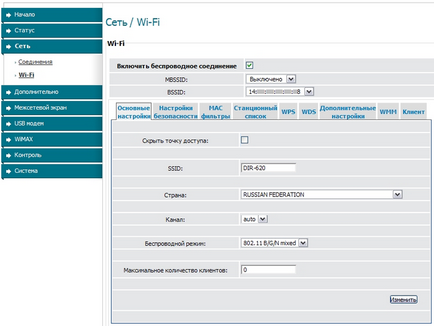
12. ábra - Tab Wi-Fi
Kattintson a "Network Security" a hitelesítés mezőben válassza ki a WPA-PSK / WPA2-PSK összekeverjük. Állítsa be a titkosító kulcsot, és nyomja meg a „Change”.
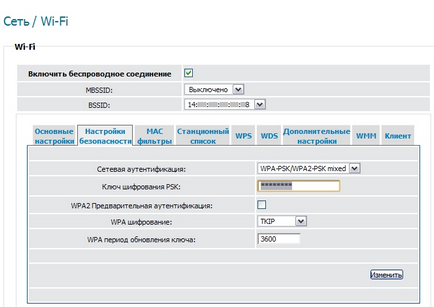
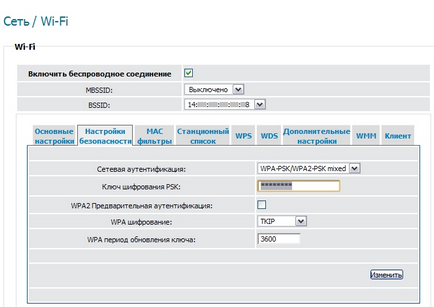
13. ábra - A titkosítás beállításához, és hozzon létre egy jelszót a D-Link
Konfigurálása ZyXEL router
Konfigurálja a ZyXEL router, kövesse az alábbi lépéseket:
- Csatlakoztassa az összes hálózati elemek, mint a 3. ábrán látható;
- Ugrás az útválasztó webes felületen egy böngésző segítségével. Bejelentkezés - Jelszó - 1234;
- Szigetek falazott „Internet”, határozza meg az automatikus IP-konfigurációt;
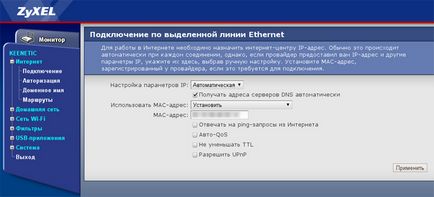
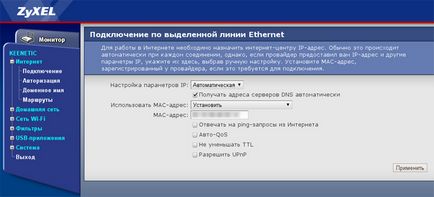
Ábra. 14 - A ZyXEL
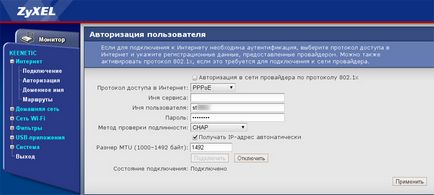
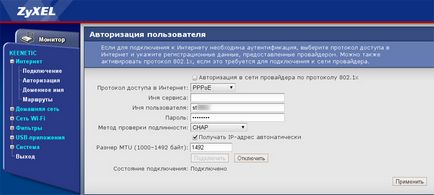
hálózati védelem
Lefedettség Wi-Fi 99% -ában kimegyünk a ház vagy lakás. Ez azt jelenti, hogy idegenek a készülék is meghatározza az aktív hálózathoz. Encryption segítségével megakadályozhatja, hogy mások szabadon használhatják olyan vegyület, amely elosztja a router.
Változás a típusú hálózat egy „nyitott” a titkosított lehet a felület beállításainak wi-fi. A legbiztonságosabb titkosítással, ami védi az adatokat és a hackerek ellen lopás - vegyes technika. Például, PSK / WPA2-PSK, amely egyidejűleg használja több algoritmusok.
A felhasználói felület védelmi rendszer jelenléte képvisel a hozzáférési jelszót. Szükséges, hogy adja meg a színpadon a hálózat. Szinte minden útválasztók előadott szigorú követelményeket létrehozását jelszót: meg kell legalább 8 karakter, beleértve a kis- és nagybetűk, valamint számokat és speciális karaktereket. Az ilyen követelmények létrehozhat egy védett hálózatot hack, hogy nagyon nehéz lesz egyszerű keresési kulcsszavak.
hasznos tippeket
Ügyeljen arra, hogy a tippeket, hogy segít fenntartani a legjobb minőségű lefedettség Wi-Fi a szobában:
- Ha vásárolt egy router levehető antenna, ez lehetővé teszi, hogy az ügyfelek, hogy a hálózat erősebb, mert az antenna könnyen levehető és helyezzen be egy új, erőteljes. Így a stabilitást, és javítja az átviteli sebesség jelentősen;
- Ha szembe gyenge átvitel, esetleg a helyét a router lett kiválasztva tévesen. A jel lehet nehéz bejutni bizonyos falak és egyéb építészeti struktúrák. Próbáld mozgatni a router másik helyre, vagy vásárolni egy repeater (a készülék körét bővíti a meglévő Wi-Fi);
- Használja összetett jelszavakat hozzáférni a hálózathoz;
- Ha az útválasztó instabillá vált, csak villog is. Ez lesz megszabadulni a potenciális hibák és hibák;
- Ha a kapcsolat sebessége túl esett, először megszünteti annak lehetőségét, hogy probléma van a szolgáltatót. Erre a célra teszt átviteli sebesség az online szolgáltatások segítségével számítógép;
- Ha problémája van, csak próbálja meg újraindítani a routert, és ismételje meg újra a műveletet.


Ábra. 16 Csatlakozás Wi-Fi rotuera
Hogyan hozzunk létre Wi-Fi router
Hogyan kézzel beállítani a router
Ezzel a példa megmutatja, hogyan kell gyorsan beállítani minden router nélkül a technikai tudás. 15 percig tart, és akkor nézd meg magad, és még megtanulják, hogyan kell nem csak a megszokott, hogy router, hanem kösse őket az interneten keresztül a személyi számítógépek
07 diák- Activity: 2378
- Hírnév: 4
- Nem: Férfi
07 diák 3 hónappal ezelőtt
+3 Válasz bezárása
Oleg Ivashinenko műértő- Activity: 13k
- Hírnév: 303
- Nem: Férfi
Oleg Ivashinenko szakértő 3 hónappal ezelőtt
Bármely felhasználó. kiválasztási modult. pridurgi egeshnye!
+3 Válasz bezárása